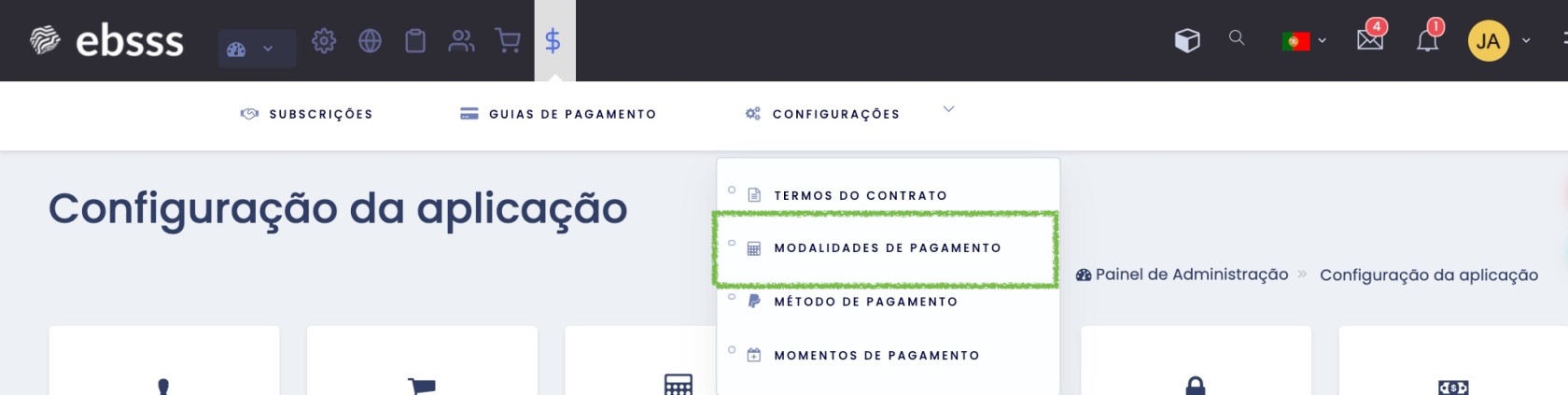Como adiciono modalidades de pagamento?
Caso pretenda criar modalidades de pagamento faseadas, ou seja, em que o pagamento do serviço ou produto é efetuado em vários momentos, deverá primeiro, consultar o tutorial ''Como elaborar pagamentos faseados?''
Para adicionar novas modalidades de pagamento deve:
- Aceder a: Módulo Cobranças -> Configurações -> Modalidades de Pagamento:
- Clicar em ‘’+Criar’’ (lado direito do ecrã);
- Em Nome, insira o nome da modalidade de pagamento, ou seja, a designação que a irá identificar (p.ex: Pag. de 100% na Compra);
- Em Desconto, introduza o valor do desconto de que o cliente vai usufruir caso selecione essa modalidade - valor de 0 a 1 se percentagem, valores inteiros se valor fixo. Apenas preencha este campo se pretender dar um desconto;
- Em Modalidade de Pagamento, selecione a opção mais adequada:
- Pagamento Único: se o pagamento foi feito numa única fase;
- Pagamento Faseado: se o pagamento for fracionado (em vários momentos - p.ex: 25% na compra e 75% na entrega);
- Pagamento Recorrente: se for um pagamento a efectuar com frequência (por exemplo, mensalmente ou anualmente);
- Selecione o checkbox ‘’Pagamento Imediato’’ caso pretende que haja um pagamento inicial;
- Em Frequência, deverá inserir a frequência com que o pagamento será efetuado;
- Clique em Guardar.
- No caso de ter selecionado ‘’Pagamento Faseado’’, na lista de modalidades de pagamento, pode ver que a modalidade que acabou de criar tem um ícone azul claro (com um relógio). É nesse ícone que irá introduzir todos os momentos de pagamento associados a essa modalidade. Clique, então, nesse botão;
- Clique em ‘’+Criar’’ (lado direito do ecrã). Poderá começar a associar todos os momentos necessários;
- Em Tipo de Modalidade de Pagamento, selecione a que acabou de criar (ou seja, aquela à qual vai ser associado o momento);
- Em Momento de Pagamento, selecione o primeiro que criou para esta modalidade (por exemplo, Na Compra);
- Em Percentagem, insira a percentagem que será liquidada neste primeiro momento (por exemplo, 0.25 - para 25%);
- Clique em Guardar;
- Depois, só terá de seguir os mesmos passos para os momentos de pagamento necessários.